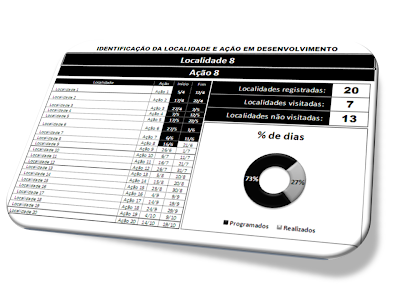
domingo, 19 de junho de 2011
Cronograma Especial
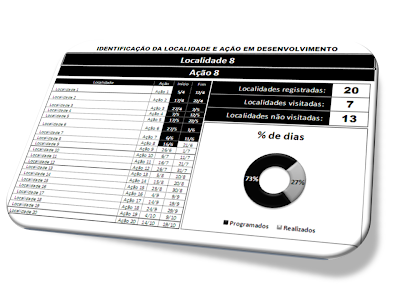
domingo, 2 de janeiro de 2011
Índice com funções
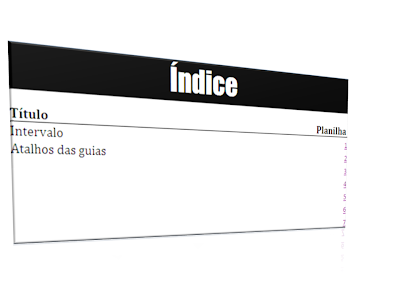
- Você insere uma nova planilha (Shift F11) após a planilha 3.
- Renomeia como 3 para dar seqüência ao índice.
- Insere o título na célula A1 e automaticamente é mostrado no índice.
- Selecione a célula da coluna E que contém o hiperlink e use CTRL K. Configure para o número seqüencial criado.
quarta-feira, 25 de agosto de 2010
Contagem de palavras em textos
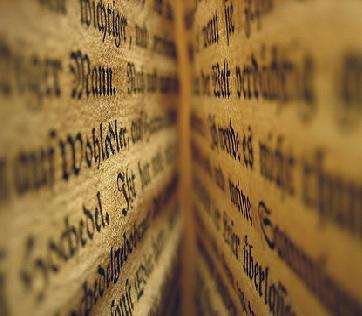
Para solucionar o problema de contagem de palavras no texto use o tutorial e planilha que ensina a usar função e ferramenta adequada para solucionar este problema. Baixe tudo no link abaixo:
domingo, 22 de agosto de 2010
Contagem de números únicos
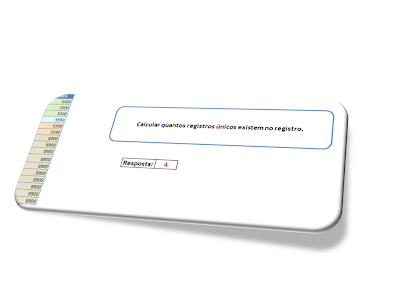
sexta-feira, 9 de julho de 2010
Calcular somente valores com cores
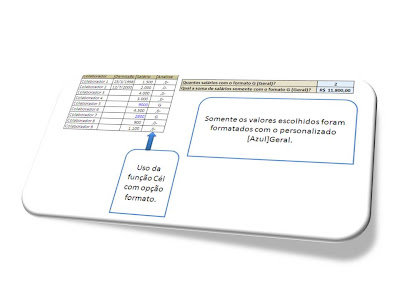 Material inédito na internet e em primeira mão.
Material inédito na internet e em primeira mão.terça-feira, 11 de maio de 2010
Gerador de senhas

segunda-feira, 3 de maio de 2010
Cálculo entre datas

domingo, 2 de maio de 2010
Gerenciando a produção no semestre

Qual o mês com a melhor produção no semestre?
sábado, 24 de abril de 2010
Modelo de controle para gincana em colégio
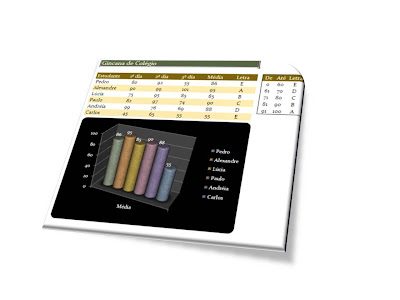
sexta-feira, 23 de abril de 2010
A importância da tabela ASCII para o Excel
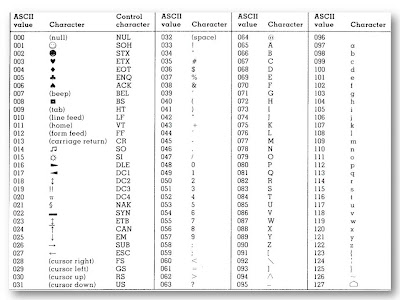
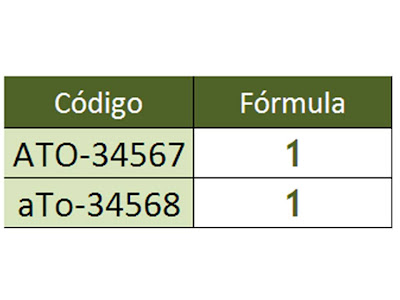
segunda-feira, 19 de abril de 2010
Relatório Estatístico
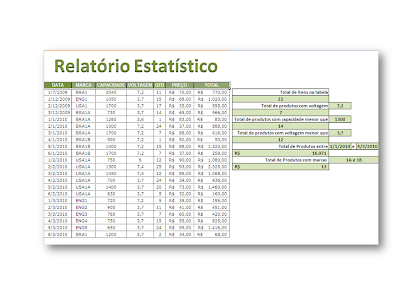
- Cont.valores;
- Cont.se;
- Somase aninhado.
Modelo de Fatura
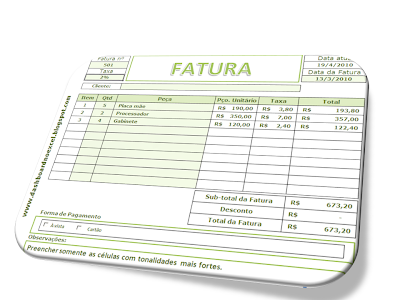
Um modelo especial de fatura que utiliza controles de formulário combinado com fórmulas para determinar o desconto na fatura.
segunda-feira, 12 de abril de 2010
Determinando o mais produtivo
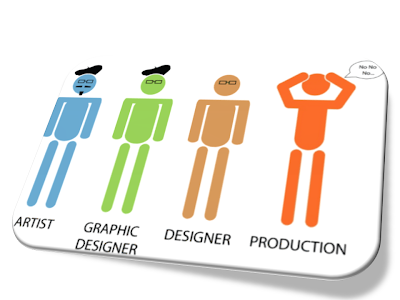 Um modelo especial que determina o colaborador mais produtivo.
Um modelo especial que determina o colaborador mais produtivo.sexta-feira, 9 de abril de 2010
Fórmula gera automaticamente 8 dígitos

Acompanhe esta solicitação de um seguidor.
Tenho uma codificação fixa em itens, que vai de 01 até 43 o preço da mercadoria tambem é fixo, e o codigo que pretendo usar dentro do sistema tem que ter 8 digitos, pois cada código desses itens de 01 a 99 tem muitas mercadorias diferentes, onde o que as diferencia, são os preços...
O que eu quero? calcular o Código de 8 digitos automaticamente no Excel, pois
facilita muito e ainda adianta o serviço, pois tenho mais de 200.000 itens na casa!
Exemplo
Item Preço Cod Final Esperado
01 12,75 01001275
02 09,50 02000950
O cod final esperado teria que ser preenchido automaticamente em uma celula!
Fórmula aplicada:
=SE(TEXTO(A2;"00")&"00"&TEXTO(B2*100;"0000")="00000000";"";TEXTO(A2;"00")&"00"&TEXTO(B2*100;"0000"))
domingo, 4 de abril de 2010
Planilha especial de funções
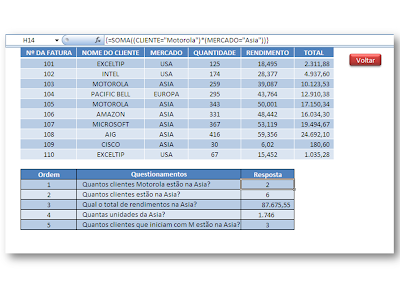 Planilha que demonstra a utilização das funções:
Planilha que demonstra a utilização das funções:- Cont.se;
- Somase;
- Cont.ses;
- Soma com array
sexta-feira, 2 de abril de 2010
Fonte especial para gerar gráfico
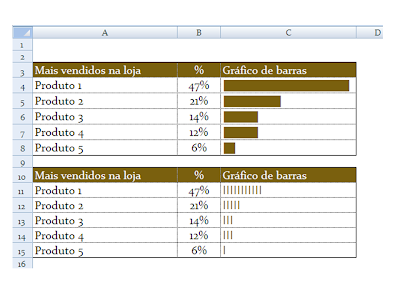
Para criar o gráfico de barras semelhante ao da imagem acima usando apenas fontes, siga as etapas:
- Digite na célula C4, =REPT("g";25*B4)
- Arraste a fórmula para as células abaixo.
- Selecione o intervalo C4:C8 e aplique a fonte Webdings.
- Uma alternativa é substituir na fórmula a letra g por I (i em maiúsculo).
quinta-feira, 1 de abril de 2010
Folha de Horas-Extras - 1
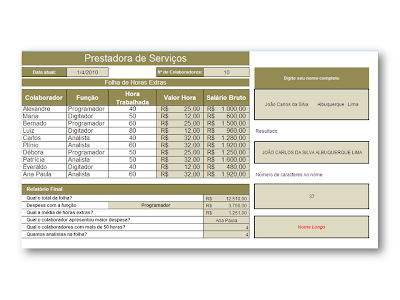
Uma planilha especial preenchida que apresenta como aplicar as funções principais do Excel.
- Hoje
- Cont.valores
- Se (aninhado)
- Arrumar combinado com maiúscula
- Núm.caract
- Se
- Validação tipo Lista
- Soma
- Somase
- Média
- Proc combinado com Máximo
quarta-feira, 31 de março de 2010
Painel de reflexão e motivação

- Quando vocês enxergam o Excel somente como uma planilha, criam barreiras intransponíveis para a criatividade. Foi-se o tempo em que o Excel só servia para planilhas, hoje é um canivete suíço, com muitas utilidades.
Gráfico com classificação dinâmica
 Gráfico baseado em tabela não classificada
Gráfico baseado em tabela não classificada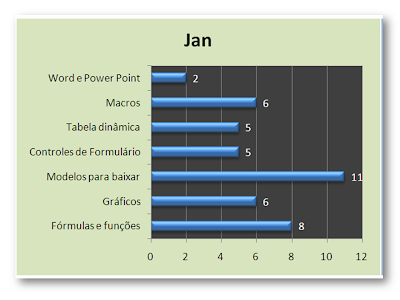 Tabela classificada
Tabela classificada Gráfico classificado automaticamente
Gráfico classificado automaticamente
- Monte a tabela da imagem 1 a partir da célula B1;
- Selecione os rótulos e os valores de jan;
- Insira um gráfico de barras agrupadas conforme imagem 2;
- Após a coluna de Jan, equivalente a linha de Fórmulas e Funções digite a fórmula =MENOR($C$2:$C$8;LIN()-1);
- Arraste a fórmula até a linha equivalente ao tópico Word e Power Point;
- Insira outro gráfico e use o novo intervalo de dados classificado.
- De = Menor
- Para = Maior
segunda-feira, 29 de março de 2010
Controlando datas de vencimento das contas

Para aqueles que tem contas a vencer e tem dificuldade em administrar os pagamentos, elabore uma planilha de controle.

- Em C2, a função =HOJE(). Baseia-se na data do seu computador. Caso o relógio do seu computador esteja com problema o sistema não vai funcionar;
- No intervalo C5:C21, formatação condicional (Conjunto de ícones) que utilizam as fórmulas para controlar as datas em relação ao dia atual.
- =HOJE()+5 para o ícone verde, vencimento em 5 dias;
- =HOJE()+2 para o ícone amarelo, vencimento em 2 dias;
- =HOJE() para o ícone vermelho, vencimento no dia atual;
- para o ícone preto, vencimento atrasado.
- Foi gerada para ser uma tabela. Isto quer dizer que no fim da tabela a direita, existe uma marcação em azul que permite ser arrastada para expandir a tabela. Antes disso, clique na linha 22 e insira uma nova linha;
- A tabela está com filtro para facilitar a pesquisa e visualização de dados específicos.